win7共享打印机设置教程
- 分类:Win7 教程 回答于: 2022年09月20日 11:04:00
最近有小伙伴问到如何设置win7共享打印机,其实很简单,接下来小编就和大家分享win7共享打印机设置教程,希望能够帮助到大家。
工具/原料:
系统版本:windows 10
品牌型号: 联想小新Air 13 Pro
方法/步骤:
1、点击“控制面板”。

2、选择“查看设备和打印机”。

3、找到打印机设备。

4、右键选择“打印机属性”。

5、选择“共享”选项。

6、选择“更改共享选项”。

7、勾选“这台打印机”。

8、点击“确定”即可。
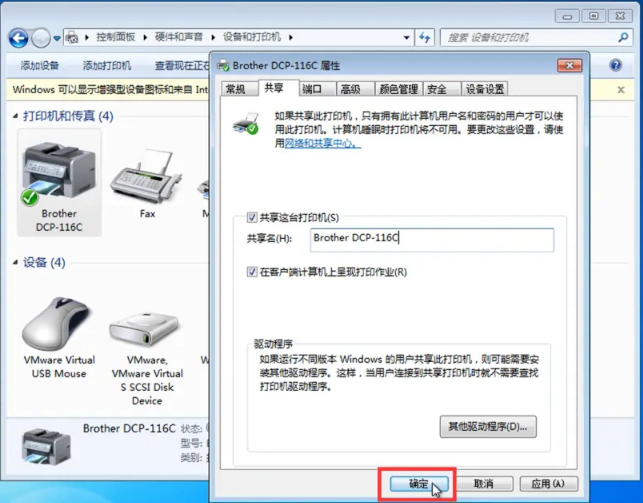
总结:
1、点击“控制面板”。
2、选择“查看设备和打印机”。
3、找到打印机设备。
4、右键选择“打印机属性”。
5、选择“共享”选项。
6、选择“更改共享选项”。
7、勾选“这台打印机”。
8、点击“确定”即可。
 有用
26
有用
26

分享


转载请注明:文章转载自 www.xiaobaixitong.com
本文固定连接:www.xiaobaixitong.com
 小白系统
小白系统
小白帮助
如果该页面中上述提供的方法无法解决问题,您可以通过使用微信扫描左侧二维码加群让客服免费帮助你解决。备注:人工客服仅限正常工作时间(周一至周六:9:00~12:00 2:00~6:00)

长按或点击右侧按钮复制链接,去粘贴给好友吧~


http://127.0.0.1:5500/content.htmlhttp://127.0.0.1:5500/content.htmlhttp://127.0.0.1:5500/content.htmlhttp://127.0.0.1:5500/content.htmlhttp://127.0.0.1:5500/content.htmlhttp://127.0.0.1:5500/content.htmlhttp://127.0.0.1:5500/content.htmlhttp://127.0.0.1:5500/content.htmlhttp://127.0.0.1:5500/content.html
取消
复制成功
详解win7激活方法两种方法
 1000
10002022/11/07
2022年win7旗舰版永久激活最新密钥神Key win7激活码永久序列号免费激活大全
 1000
10002022/11/03
win7专业版激活密钥2022 win7专业版激活密钥永久激活码
 1000
10002022/11/03
热门搜索
win7激活密钥专业版永久免费版大全
 1000
10002022/10/16
windows7系统如何恢复出厂设置
 1000
10002022/10/09
小白系统重装win7的方法步骤
 1000
10002022/06/24
小白三步装机系统win7怎么激活
 1000
10002022/06/23
win7重装系统后连不上网怎么办
 1000
10002022/06/13
电脑系统重装windows7
 1000
10002020/03/17
一键装机win7图文详解
 1000
10002020/01/30
上一篇:专注于win7系统怎么样
下一篇:笔记本电脑系统坏了怎么修复win7
猜您喜欢
- 电脑如何重装系统win7不用u盘..2022/08/14
- 怎样安装win7系统呢2022/12/26
- 显卡驱动更新失败,小编教你显卡驱动更..2018/05/19
- 笔记本怎么自己重装系统win7..2022/08/04
- win7密钥激活好处2022/11/12
- win7旗舰版升级win10系统的操作教程..2021/12/23
相关推荐
- 小编教你无法用microsoft edge浏览器..2017/09/19
- 电脑在线怎样重装win7系统2021/09/19
- win7系统重装下载方法2022/09/09
- 添加或更改程序,小编教你找不到添加或..2018/06/28
- 宏基acer台式机win8改win7系统教程..2021/03/20
- win7系统安装教程u盘联想win7..2022/06/05
文章已经到底了,点击返回首页继续浏览新内容。

















